パスワード リセットに対する教師の責任の概要
教師として、学生が自分のパスワードを忘れた場合、かなりイライラする可能性があります。 クラスの中断を引き起こし、現在のレッスンに費やす時間につながる可能性があります。 このページでは、パスワード 管理として割り当てられている教師が、ヘルプ デスク チケットを送信するよりも迅速にこれらの問題を軽減できるように支援することを目的としています。
学生のパスワードをリセットする方法
パスワード 管理 ロールが割り当てられた後、既定のOffice 365 サインイン ポータルで管理 アプリケーションを使用できるようになります。 これは管理コンソールの制限付きバージョンであり、他の変更にはアクセスできません。
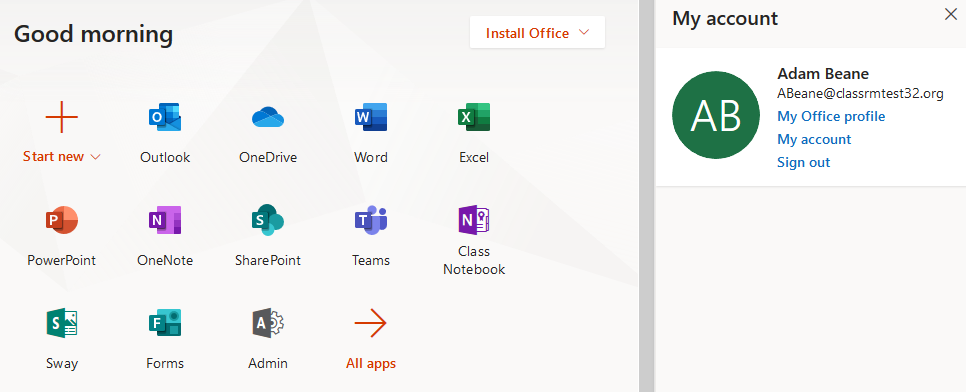
制限付き管理コンソールにアクセスしたら、対象の学生を検索して選択します。 学生のパスワードをリセットするには、次のいずれかのオプションを使用します。
- ユーザー一覧の上部にある "パスワードのリセット"
- 学生の行内の "キー" アイコン
- ポップアップ ウィンドウの学生アカウント ページの [キー] アイコン
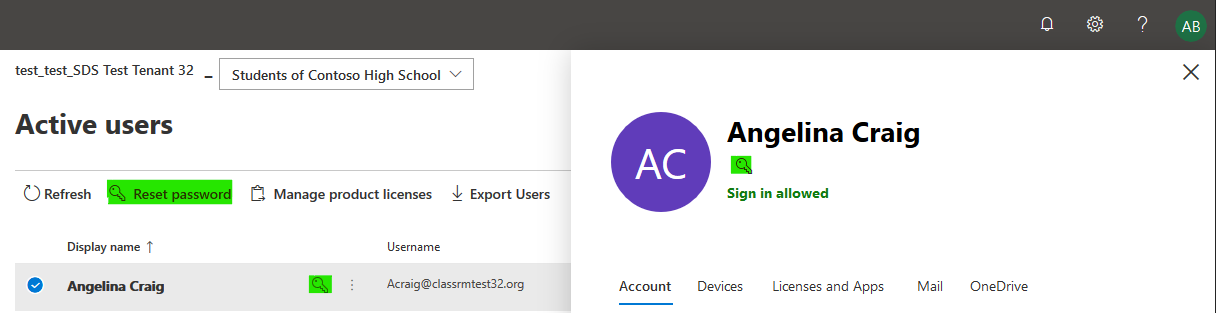
指定した Student が選択されると、新しいウィンドウが 3 つのオプションで表示されます。 ランダムに生成されたパスワードを選択するか、自分で作成することができます。 また、パスワードがリセットされたら、サインイン後に学生がパスワードを変更する必要があるかどうかを判断することもできます。
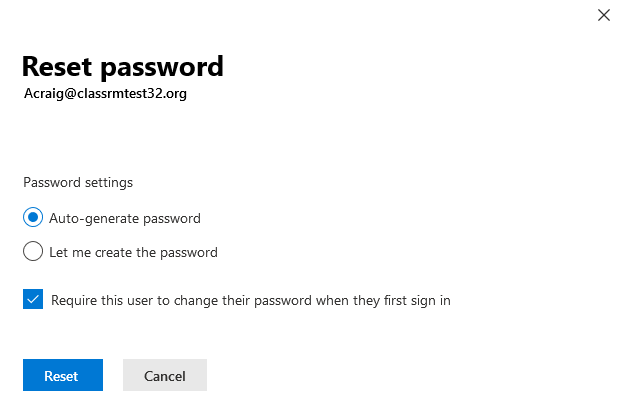
[パスワードの自動生成] オプションが選択されている場合は、"リセット" が押された後、次のウィンドウに表示されます。
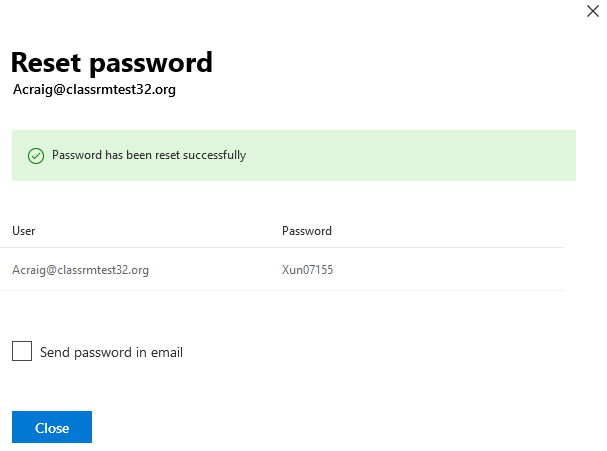
パスワードがリセットされた後、バックエンドでパスワードが更新されるまでに少し時間がかかる場合があります。